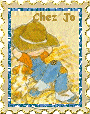|
  






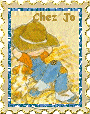












cliquez sur les logos pour m'aider merci
BIENVENUE CHEZ JO

Installer un disque dur de plus de 128 Go
Introduction:
Le problème de la détection des disques durs de grande capacité a bien
sûr déjà été traité par de nombreux sites, majoritairement anglophones,
et ne touche désormais plus grand monde mais il arrive encore de tomber
sur quelqu'un rencontrant ce problème

Au fil des années, la quantité et la taille des données (vidéos, photos,
jeux, logiciels...) transitant par un ordinateur ne cessent de croître
permettant aux constructeurs de matériel informatique de constamment
renouveler leurs gammes de produits de stockage: mémoires vives et
mémoires flash, graveurs de DVD ou encore disques durs. Il est ainsi
aujourd'hui rare de trouver à la vente une configuration disposant d'un
disque dur de moins de 80 Go voir même 120 Go.
Cependant, pour exploiter un disque dur de grande capacité, c'est à dire
faisant plus de 128 Go, il y a deux contraintes à respecter absolument.
Tout d'abord, le bios du PC doit supporter le mode 48 bit LBA (Logical
Block Addressing). Il peut donc être nécessaire de mettre à jour le bios
de la carte mère en espérant qu'il supporte enfin ce mode (voir le
dossier sur
le flash du bios et la page de
téléchargement des bios). Enfin, le système d'exploitation doit lui
aussi supporter l'adressage sur 48 bit sans quoi seuls 128 Go seront
visibles par le système. Il serait tout de même dommage d'avoir acheté
par exemple un disque dur de 160 Go et de ne pouvoir en exploiter qu'une
partie... Malheureusement, Windows 98, Windows Me ainsi que les versions
originales de Windows 2000 et de Windows XP ne reconnaissent tout
simplement pas l'espace disque au delà de 128 Go.
Cette limite de 128 Go vient du fait que le mode LBA classique utilise
réellement 28 bit pour l'adressage des secteurs du disque dur ce qui
permet d'adresser 228 secteurs de 512 Octets. On ne peut donc
exploiter que 228 x 512 = 137438953472 Octets soit 128 Go.
Parfois, certains constructeurs ou certaines personnes parlent
intentionnellement ou non d'une limite de 137 Go. Ces 137 Go viennent du
fait qu'ils ont converti le chiffre ci-dessus en utilisant le principe 1
Ko = 1000 Octets alors qu'en fait 1 Ko = 1024 Octets.
Pour résoudre ce problème d'adressage, une nouvelle révision 6 du
standard ATA a été publiée en 2002 et définie désormais la possibilité
d'adresser les secteurs sur 48 bit ce qui ne devrait plus poser de
problèmes pour un bon nombre d'années. La limite théorique est en effet
désormais d'une bonne centaine de millions de Go! L'inconvénient de tout
cela est que les systèmes d'exploitation que nous utilisons actuellement
sont sortis avant cette nouvelle norme et qu'elle n'est donc pas gérée
par défaut. Heureusement les éditeurs comme Microsoft publient
régulièrement des mises à jour pour leurs produits et le mode 48 bit LBA
est ainsi désormais géré par Windows 2000 depuis son Service Pack 3 et
par Windows XP depuis son Service Pack 1. Ce n'est pas tout à fait exact
puisqu'il était déjà possible d'activer le support des disques durs de
grande capacité avec la version originale de Windows XP mais cela
n'était pas vraiment officiel et posait énormément de problèmes au
niveau de l'intégrité des données.
On peut alors penser que la simple installation du dernier Service Pack
permet de résoudre le problème ce qui est en partie vrai pour le Service
Pack 1 et le Service Pack 2 de Windows XP mais pas pour le Service Pack
4 de Windows 2000. En effet, le support du mode 48 bit LBA est bien
présent dans le Service Pack 4 de Windows 2000 mais il n'est pas activé
par défaut tout comme c'était le cas dans la version originale de
Windows XP ce qui oblige à réaliser une modification de la base de
registre. Cette modification manuelle du registre n'est d'ailleurs
normalement pas nécessaire si vous possédez une carte mère équipée d'un
chipset Intel i810, i815, i820, i830, i840, i845, i850 ou i860 et que
vous avez installé les drivers ATA d'Intel à savoir l'Intel Application
Accelerator (IAA) qui activent eux aussi le support du mode 48 bit LBA.
D'une manière générale, pensez dans tous les cas à mettre à jour les
drivers IDE de votre carte mère.
Sur la prise d'écran ci-dessous, vous pouvez constater qu'après le
simple ajout d'un disque dur de grande capacité, seuls les 128 premiers
Go de ce dernier sont en effet reconnus.

Pour résumer, si vous utilisez actuellement et souhaitez continuer
d'utiliser Windows 2000 Service Pack 4 ou Windows XP original avec un
disque dur de plus de 128 Go, vous devez modifier la base de registre
comme détaillé à la page suivante pour que la totalité de votre disque
dur soit enfin reconnue. Il faudra ensuite redimensionner votre ou vos
partitions.
Dans le cas d'une nouvelle installation de Windows XP, si vous désirez
que le programme d'installation détecte dès le départ la totalité du
disque dur, il faut donc que le Service Pack 1 ou que le Service Pack 2
soit directement intégré sur le CD d'installation ce qui est le cas des
CD vendus actuellement. Il est également possible de créer soi même ce
type de CD.
Dans le cas de l'installation du Service Pack 1 ou du Service Pack 2 par
dessus une version originale de Windows XP déjà existante, le support
des disques durs de grande capacité sera bien ajouté et activé mais si
votre disque dur fait plus de 128 Go et n'était donc pas reconnu à sa
juste taille, la seule installation du Service Pack ne redimensionnera
pas automatiquement la partition qui correspond à l'espace disque
réellement exploitable. Il faudra là aussi redimensionner la partition
"manuellement".
Pensez donc à vérifier si Windows détecte actuellement la capacité
totale de votre disque dur. Il serait dommage de ne pouvoir en utiliser
qu'une partie.
Modification de la base
de registre:
Dans Windows 2000 et dans Windows XP, l'activation ou la désactivation
du mode 48 bit LBA se fait dans la base de registre. Nous allons voir
exactement comment l'activer pour Windows 2000 et pour Windows XP
original. Si vous avez Windows XP Service Pack 1 ou 2, vous pouvez aussi
de cette manière vérifier qu'il est bien activé.
Tout d'abord, exécutez par l'intermédiaire du menu démarrer et du module
Exécuter l'utilitaire d'édition de la base de registre nommé
regedit.exe.

Ensuite, rendez-vous à la clé suivante:
HKEY_LOCAL_MACHINE/System/CurrentControlSet/Services/Atapi/Parameters/
Si elle n'existe pas, nous allons maintenant ajouter une nouvelle donnée
de type REG_DWORD nommée EnableBigLba. Pour cela, faîtes un clic avec le
bouton droit de la souris sur "Parameters", choisissez alors "Nouveau"
puis "Valeur DWORD".

La chaîne "Nouvelle valeur #1" s'ajoute alors dans la clé "Parameters"
et il suffit de la renommer en EnableBigLba.

Attribuons maintenant une valeur décimale de 1 (ou héxadécimale de 0x1)
à la donnée EnableBigLba de manière à activer le mode 48 bit LBA. Pour
cela, faîtes un clic avec le bouton droit de la souris sur EnableBigLba,
choisissez alors "Modifier" et saisissez les valeurs indiquées
précédemment.

Pour définitivement prendre en compte cette modification de la base de
registre et enfin activer le support des disques durs de grande
capacité, redémarrez votre ordinateur. Au démarrage suivant, la totalité
du disque dur est détectée comme nous pouvons le constater sur la prise
d'écran ci-dessous du gestionnaire de disques de Windows 2000
Professionnel.

On peut voir que deux disques durs sont présents, le premier (disque 0)
qui est le disque système et le second (disque 1) qui est le nouveau
disque dur installé, un Hitachi Serial ATA de 160 Go dans notre exemple.
Si la modification de la base de registre a bien fonctionné, ce dernier
devrait entièrement être reconnu, ici 153.38 Go sont ainsi détectés
contrairement aux 128 Go avant l'activation du mode 48 bit LBA. Vous
allez me demander où sont passés les 6.5 Go manquants puisqu'il s'agit
d'un disque dur de 160 Go. Sachez que malheureusement pour différentes
raisons techniques ou commerciales un disque dur n'atteint quasiment
jamais réellement la taille annoncée par le constructeur.
Modification des
partitions:
Une fois la barrière des 128 Go enfin franchie par le système
d'exploitation, encore faut-il comme expliqué en première page que la ou
les partitions occupent la totalité de l'espace du disque dur, sinon la
modification de la base de registre n'aura servie à rien. Deux cas
peuvent en fait se présenter, soit le disque dur qui n'était pas reconnu
à sa juste taille contient déjà des données sur une ou plusieurs
partitions soit il s'agit d'un nouveau disque dur vierge que vous venez
tout juste d'installer en supplément.
Dans ce dernier cas, vous n'avez désormais rien de particulier à faire,
il vous suffit en effet de partitionner et de formater le disque dur
comme à votre habitude directement depuis Windows. La ou les nouvelles
partitions créées occuperont alors en effet la totalité de l'espace
disque détecté grâce à la modification de la base de registre
précédemment effectuée.
En revanche, dans le cas où ce disque dur contient déjà des données et
donc si il est déjà partitionné, il faut maintenant redimensionner la ou
les partitions afin qu'elles occupent la totalité de l'espace disque .
Pour cela deux solutions existent. La première et la plus pratique est
d'utiliser un logiciel capable de redimensionner une partition en temps
réel sans pour autant détruire les données qu'elle contient ce qui est
notamment obligatoire si le système d'exploitation y est installé. Le
plus connu de ces logiciels est sans doute PartionMagic de l'éditeur
PowerQuest (Symantec). La seconde solution plus contraignante est de
détruire la partition, de la recréer ce coup-ci à la taille maximale
puis de la formater tout cela grâce au gestionnaire de disques inclus
dans Windows qui lui ne sait pas redimensionner une partition. Il faudra
dans ce cas là bien sûr sauvegarder vos données s'y trouvant par un
exemple sur un autre disque dur, sur un CD-R ou sur un DVD-R. Remarquez,
même avec un logiciel comme PartionMagic, il est vivement recommandé de
sauvegarder ses données préalablement...
Le gestionnaire de disques de Windows est accessible sous Windows 2000
et sous Windows XP via le chemin suivant:
Panneau de configuration/Outils d'administration/Gestion de
l'ordinateur/Stockage/Gestion des disques
Un clic avec le bouton droit de la souris sur la barre représentant le
disque dur vous permet de choisir les options "Supprimer la partition",
"Créer une partition" et enfin "Formater".

Y a-t-il une alternative à PartitionMagic?
Comme on me l'a signalé par e-mail, il existe une alternative gratuite à
PartitionMagic nommée QTParted.
QTParted permet lui aussi de redimensionner des partitions sans
détruire leur contenu. Il s'agit en fait d'un logiciel basé sur Linux
qu'il faut graver sur un CD sur lequel on peut ensuite démarrer afin de
réaliser les modifications sur le disque dur. Les partitions NTFS et FAT
sont cela dit bien sûr gérées.
Le mode RAID permet-il d'outrepasser la limite des 128 Go?
Utilisés en mode RAID, les disques durs ne sont pas limités à une taille
maximale de 128 Go même sans activation préalable du mode 48 bit LBA.
Les drivers RAID permettent en effet normalement d'outrepasser cette
limitation.
Cela touche-t-il également les disques durs externes?
Il semblerait que ce problème de détection de la totalité de l'espace
disque touche également les disques durs externes mais à priori la
modification de la base de registre ne permet malheureusement pas de
corriger cela.
Qu'en est-il pour Windows 98/Me?
Pour Windows 98 et pour Windows Me, installer les derniers drivers du
chipset de la carte mère devrait normalement permettre d'activer le
support du mode 48 bit LBA:
chipsets Intel (Intel Application Accelerator),
chipsets Via (pilote IDE Miniport). Il y a aussi la possibilité
d'installer le patch "High Capacity Disk Patch" de
Rudolph Loew.
Une fois le disque dur correctement partitionné, surtout ne l'installez
pas sur un autre ordinateur qui ne supporterait pas le mode 48 bit LBA.
Cela pourrait en effet causer des pertes de données ou en tout cas des
dysfonctionnements.
Membre de ClickFR, Reseau francophone Paie-Par-Click
Pour
que le site continue a vivre et que je puisse vous satisfaire encore
longtemps il est indispensable de faire un clique
sur la
PUB ci-dessus
pour me
remercier
|